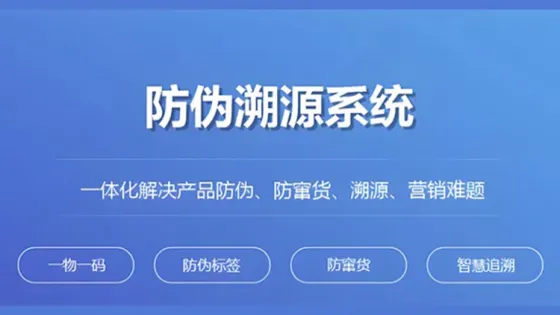一文讲透PS调色工具!让你少走10年摸索路
很多人学PS调色就是瞎摸索,,各种工具乱用一通,结果图片调成四不像。其实PS里调色工具那么多,,每个都有自己的脾气,搞清楚了事半功倍.
色彩平衡这个工具真的被低估了,好多人觉得它太简单就不用.按Ctrl+B打开色彩平衡面板,看到那三个滑块了吗?青色-红色、洋红-绿色、黄色-蓝色。调色的时候记住一个口诀:暖色往右拉,冷色往左推。比如想让皮肤暖一点,!就把青色-红色滑块往红色方向拉,洋红-绿色往洋红拉一点点。

曲线调整算是调色界的扛把子了,但是很多新手都怕它。点击图像→调整→曲线,或者直接按Ctrl+M。那条对角线就是你的调色神器,往上拉提亮 往下压变暗。左下角控制暗部,右上角控制亮部,中间管中间调。S型曲线是最经典的,能让对比度更强,照片更有层次感.
行业里有句话叫”曲线不会用,调色就是渣”,虽然说得夸张了点 但确实有道理。RGB曲线和单色通道曲线功能不一样,RGB曲线主要调明暗,红绿蓝三个通道分别调能搞定偏色问题。
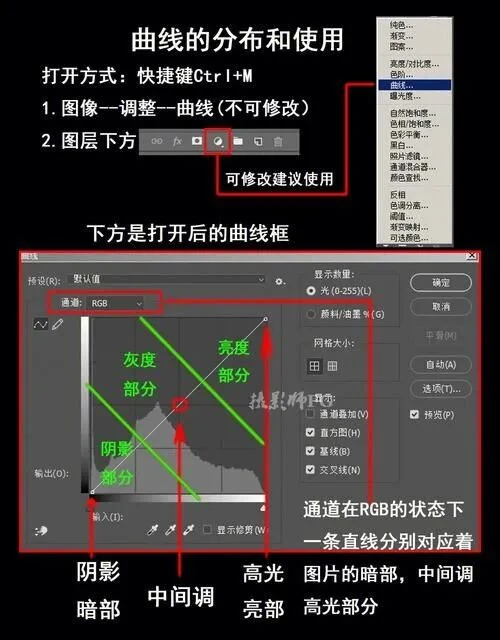
色相/饱和度这个工具用起来要小心,一不留神就过了头。!按Ctrl+U打开面板,,全局选项能一次性调整整张图,但是下拉菜单里还有红、黄、绿、青、蓝、洋红六个颜色通道。想让天空更蓝就选择蓝色通道,饱和度往右拉一点.想让皮肤更自然就选择红色和黄色通道,饱和度稍微降低一些.
这里有个小窍门,调色的时候经常要看看原图对比效果。按住Alt键点击图层蒙版就能看到蒙版,按\键能快速开关蒙版效果。
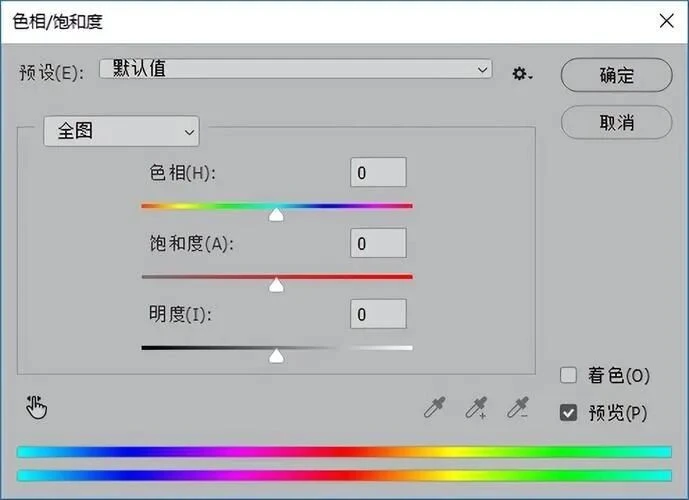
色阶调整看起来简单,其实门道挺深.按Ctrl+L打开色阶面板,看到那个直方图了吗?左边黑色三角控制暗部,右边白色三角控制亮部,中间灰色三角调整中间调伽马值。如果直方图两边有空白,就说明照片的对比度不够,把黑白三角往中间拖一点。
好多培训班老师都说要”拉满对比度”,其实这是错的.拉太狠了细节就没了,特别是人像摄影,皮肤会变得很硬。
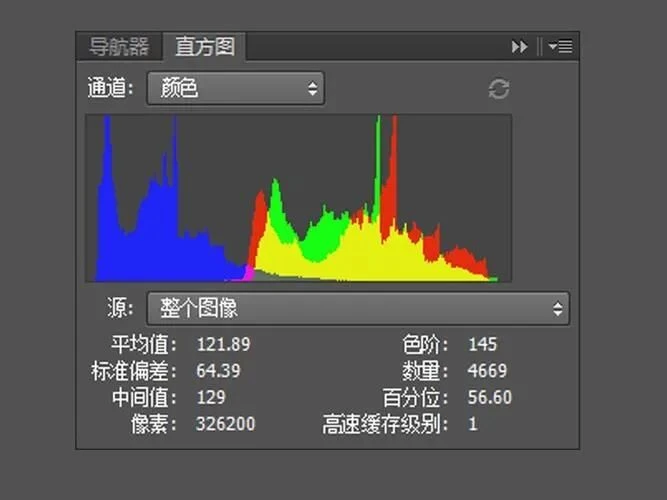
可选颜色这个工具用得好能出奇迹,用不好就是灾难。在图像→调整→可选颜色里打开,,能够精确调整每种颜色的组成成分。比如想让红色更鲜艳,就选择红色选项,把洋红和黄色往右拉。想让绿叶更翠绿,就选择绿色,把青色和黄色增加一些.
相对模式和绝对模式差别挺大的,!相对模式调整比较温和,绝对模式效果更强烈 但容易过头.

阴影/高光这个工具很多人都忽略了,其实救废片的时候特别有用。在图像→调整→阴影/高光里能找到,专门针对过曝和欠曝的部分进行修复。阴影量控制暗部提亮程度,高光量控制亮部压暗程度。色调宽度决定影响范围,半径控制过渡自然度。
用这个工具的时候记住一点:量不要拉太大,一般阴影量在20-40之间,高光量在10-30之间就够了。调太狠了画面会很平,没有层次感。
Camera Raw滤镜现在越来越重要了,Adobe把Lightroom的调色引擎移植到PS里,功能强大得不行 在滤镜→Camera Raw滤镜里能找到,基本面板、HSL面板、分离色调、校准什么的一应俱全。
调色这事儿真的急不得,每个工具都有自己的特点和适用场景.色彩平衡适合整体偏色调整,曲线用来控制对比度和质感,色相/饱和度管颜色鲜艳程度,可选颜色做精细调整。组合使用效果更好,但是记住一个原则:调色要有度,宁可不够也别过头。